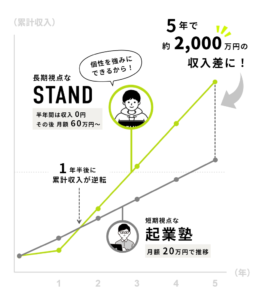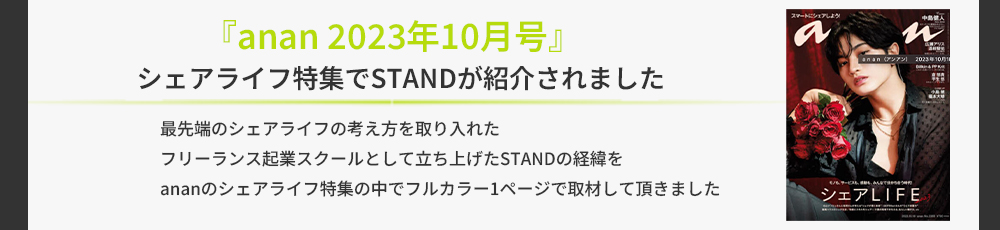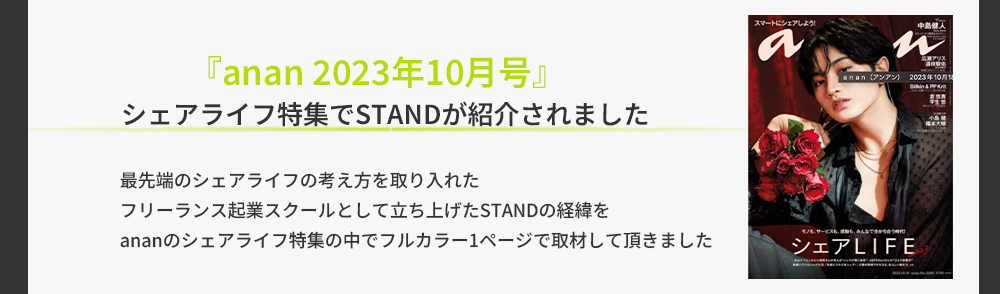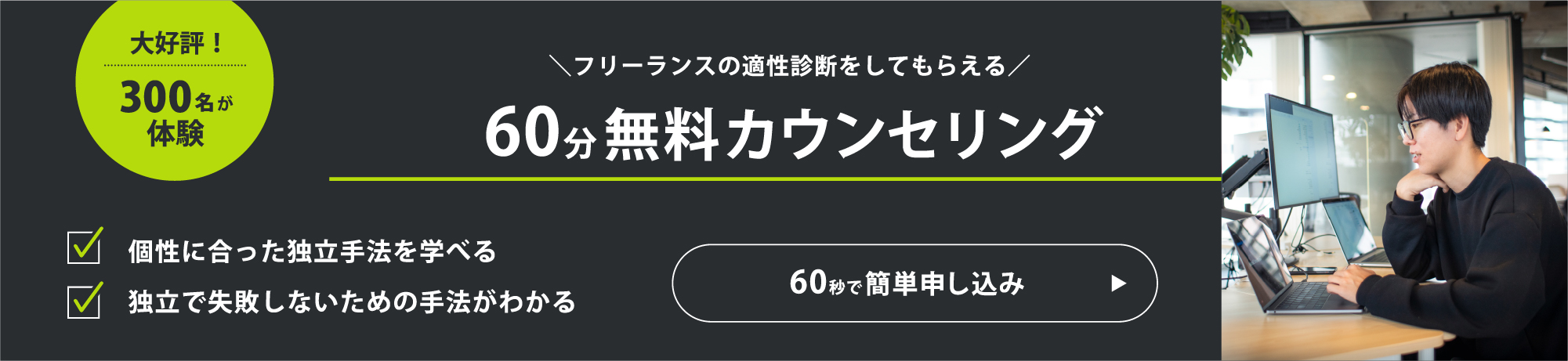「フリーランスで活躍してる人は裏でどんなツールを使っているのだろうか」
知る人ぞ知るツールでこっそり生産性を上げているのではないか、そんな疑問にお答えいたします。
結論から言うと、「汎用性の高い知名度の高いシンプルなツールを、用途に応じて適切に使い分けること」ができるかどうかが生産性向上のキーポイントです。
マニアックなツール探しを繰り返すことによる失敗
「知らないマニアだけが使う特定ツール」を探し求めていても、パッと見た時に多機能で良さそうでも、実は汎用性が低いことの裏返しな為、少し使い方を変えたい時に対応できず、「汎用性のツールに切り戻す結果になる」ということは非常に多いです。
こうした生産性を上げるツールの紹介記事などを書いているデジタル好きブロガー達は、実態は紹介しているツールを1~2ヶ月間しか使っていないのに紹介してしまっているケースも多々あります。
ツール紹介者ですら、後でそのツールを「やっぱり使いにくいと考えて使わなくなる」ことが多いのに、無責任に紹介してしまっています。
連絡・コミュニケーションツール3選
① Zoomでデフォルトの固定URLを関係者に共有で毎週時短
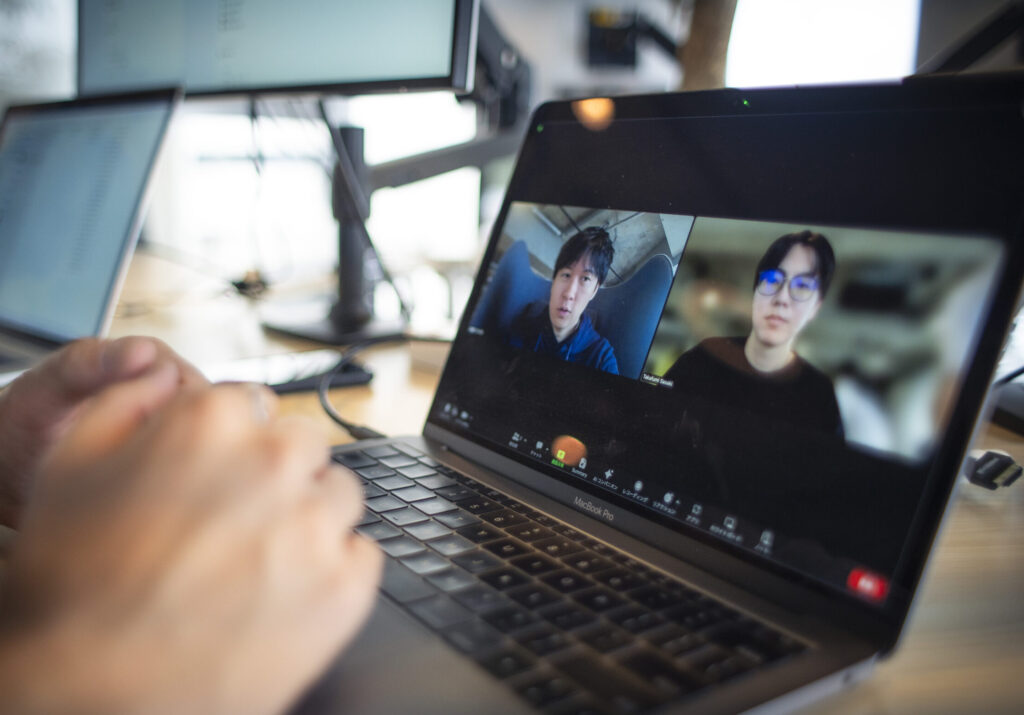
一つ目は、オンラインのMTGツールにおいて、Zoomを使っている方は多いと思いますが、
打ち合わせ毎に独自URLを発行せずに、固定URL(入室passなし・入室許可は承認制)にして関係者に共有すること。
関係者のZoomURLはブックマークに入れて、打ち合わせ時間にワンクリックで入室できる仕組みを作ることが大事です。
毎週の日々の打ち合わせで、Zoom設定に工数や脳みそを使わないことで、大事なことに集中できる環境を少しでも仕組み化しましょう。
② LINEグループ機能・メッセンジャー機能で情報共有のグループ作成
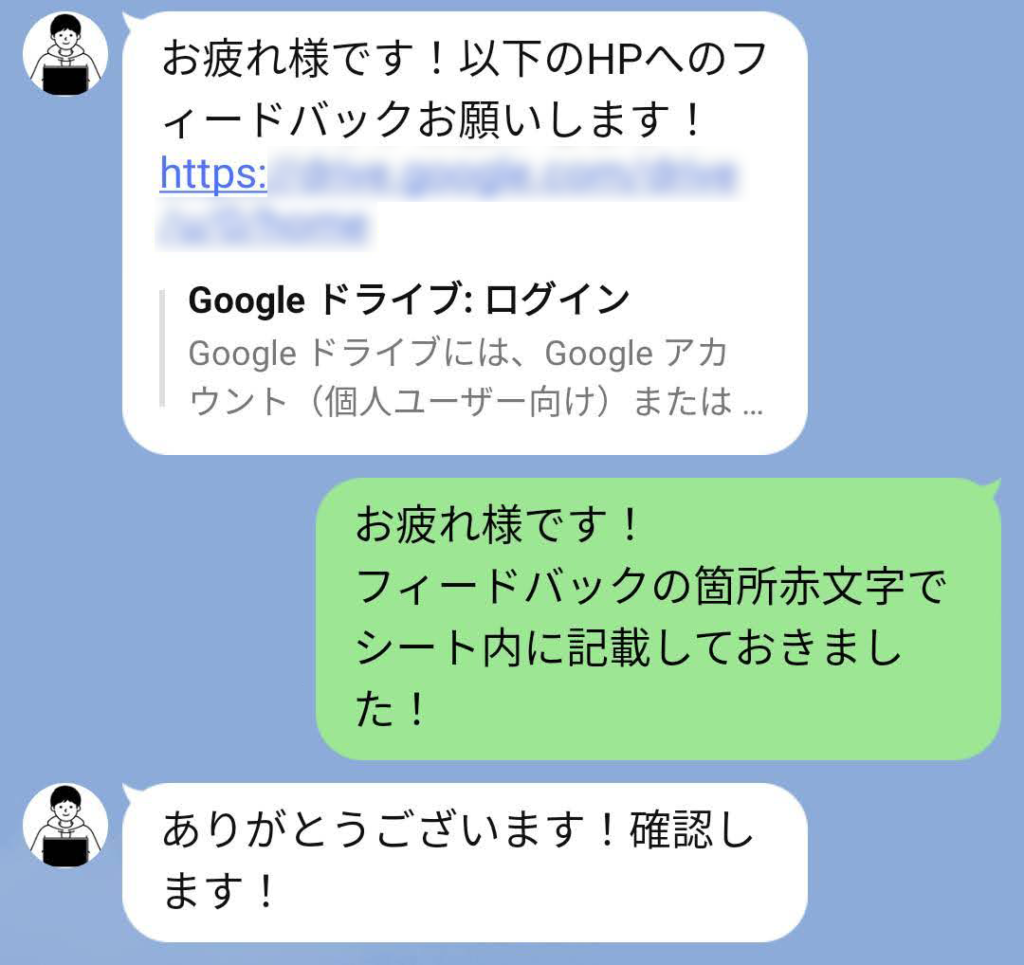
専用のコミュニケーションツールを作るより前に、すでに普及しているツールを活用して、
LINEグループ機能にあるnote機能で議事録を残すなど、既存ツールでできる範囲で対応した方が、
連絡漏れなどのミスが少なくなりやすいです。
③ Slackを導入しスマホでプッシュ通知設定まで行う。
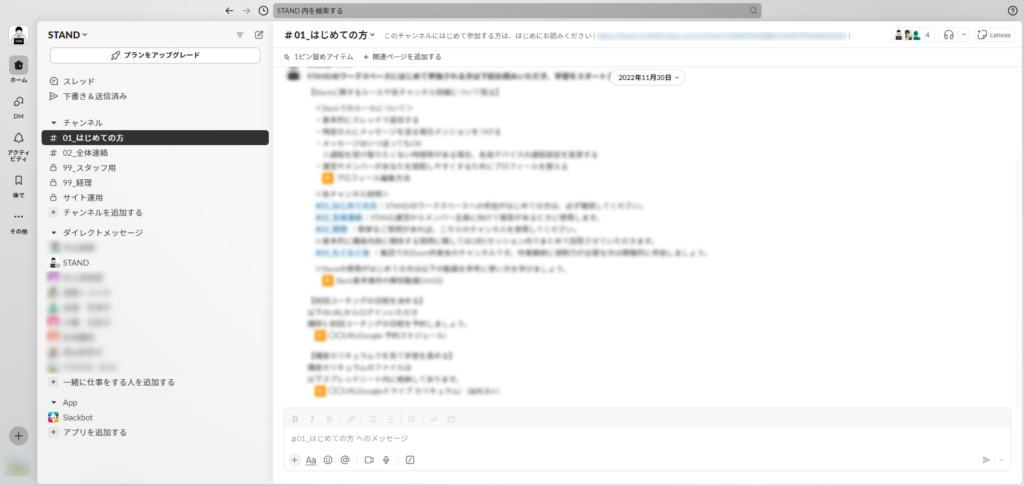
中小企業やベンチャー企業では、Slackが一番普及しているツール。
双方で連絡がスムーズにいくように、SlackをPCだけでなく、スマホアプリにも導入し、必要な連絡がプッシュ通知が届くかを設定することが大事です。
一方で、この時間帯はプッシュ通知を受け取らないなど、プッシュ通知が必要以上にこないようにする発想も逆に大事です。
Slack導入時にどこまでプッシュ通知で受け取るべきか確認を取るのもオススメです。
無料slack機能のまま使っている会社も多く、3ヶ月間でメッセ―ジ履歴が消えることは別のツールで補う必要があります。
情報整理・蓄積用ツール3選
① 高機能メモ帳ツールのNotion (ノーション)は長期の情報蓄積をする
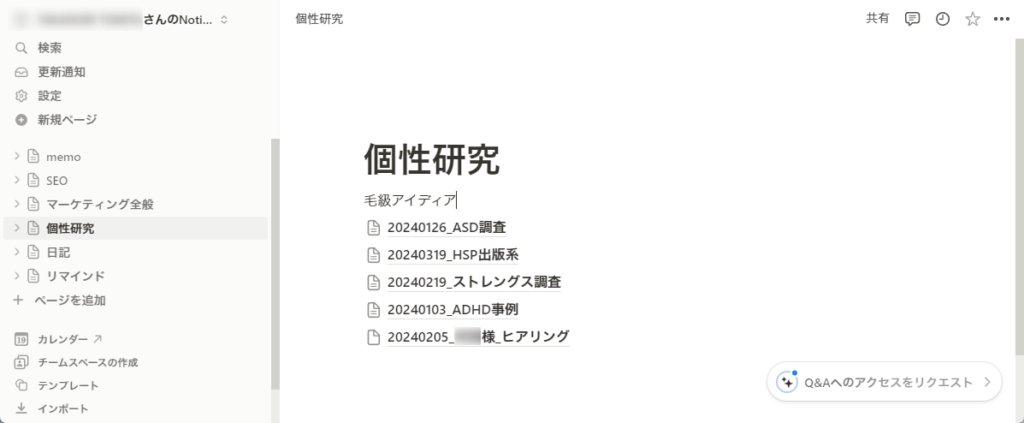
昔は、Evernoteが主流でしたが、近年はNotionの方が流行ってきてますね。
必要な情報を「カテゴリ」別に蓄積して、オンライン環境で情報を蓄積していくことで、PCが壊れても情報が長年蓄積される仕組み作りに有効です。
Evernoteも、Notionも、細かい装飾機能などを使いこなすことに注力するよりも、
日々の自身の専門スキルに関連する情報などを意識づけてメモれているかの方が重要です。
基本的には文字やPDF、画像、キャプチャなどをスクラップ的にペタペタとメモっていくのにオススメです。
② Googleスプレットシートで体系化された情報を長期で蓄積する
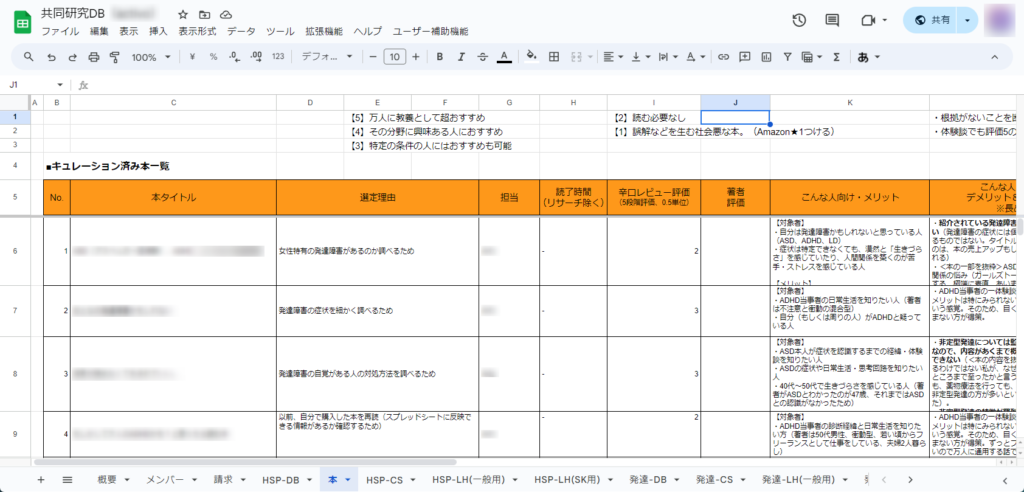
蓄積する情報に「複雑さ」「ボリューム」が増してくると、一覧性の観点からエクセルとほぼ同機能を使えるGoogleスプレットシートの方か情報収集の効率が上がってきます。
情報の種類に応じて、NotionとGoogleスプレットシートの使い分けルールを作りましょう。
大量の情報としてマインドマップ(xmind)を活用する場合もあります。視覚的に全体像を把握したい場合は、
マインドマップでの蓄積も一つの手段ですが、マインドマップの数自体が増えてくると、また一覧性を失う状況になるため、
結果的にスプレットシート活用に集約先を戻すことも多くなりやすいです。
マインドマップも蓄積より、短期的な一時保存のために活用されるのがオススメです。
③ Googleカレンダーにタスクも含めて入れる。
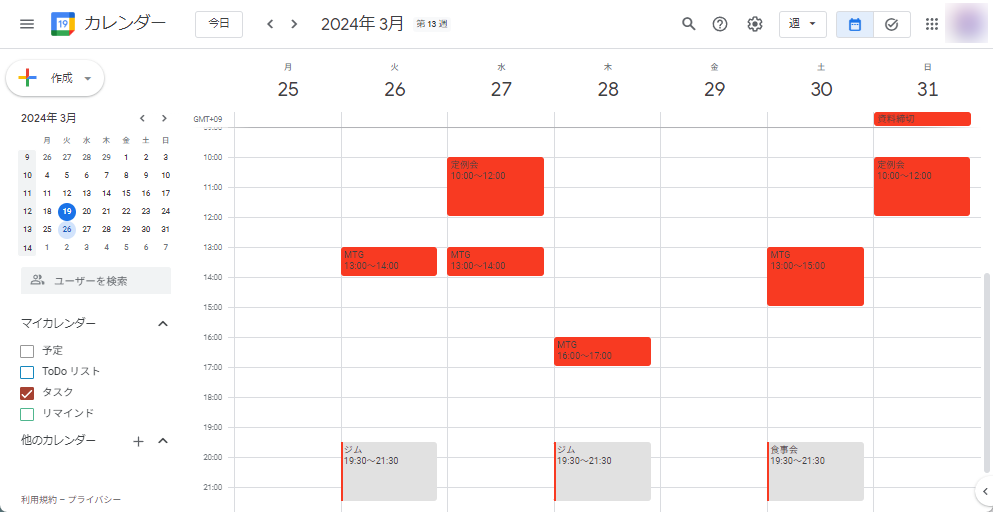
スケジュールアプリもGoogleカレンダーの汎用性の高い機能を活用して、毎週の定例MTGの設定や、
年1回タスク、月1回のタスクなども表示されるようにすることで、スケジュール&タスク管理の省エネ化がオススメです。
その他のオススメツール3選
① 非デザイナー用デザインツール canva
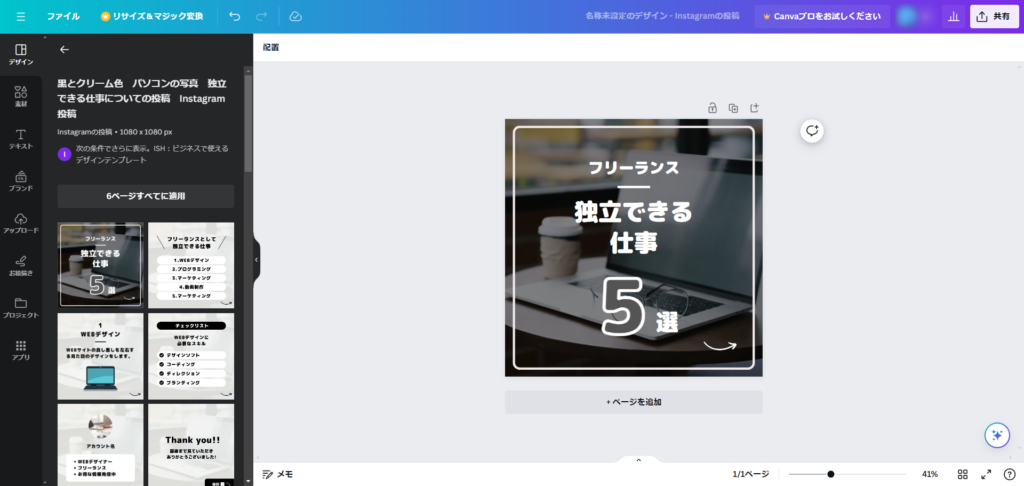
自身で簡易的なバナーを作りたい時などにオススメです。
昔は、デザイナーだとフォトショップ・イラストレーターなどを活用しており、
非デザイナーはパワポでできる範囲などが限界でしたが、間を取ってcanvaがでてきたのでオススメです。
② Googleクロームのタブ管理に有効な ワンタブ
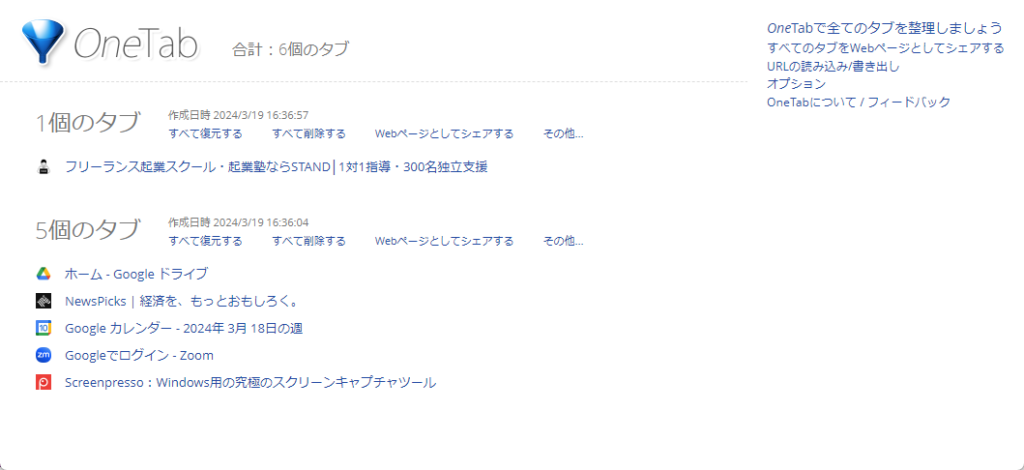
Googleクロームには、多様な追加機能をアプリのように追加できる機能がありますが、
基本は「ワンタブ」を活用することで、タブ数が数十件以上になってしまう人には必須ツールです。
③ 画像や動画の情報共有時に活用するGoogleドライブ
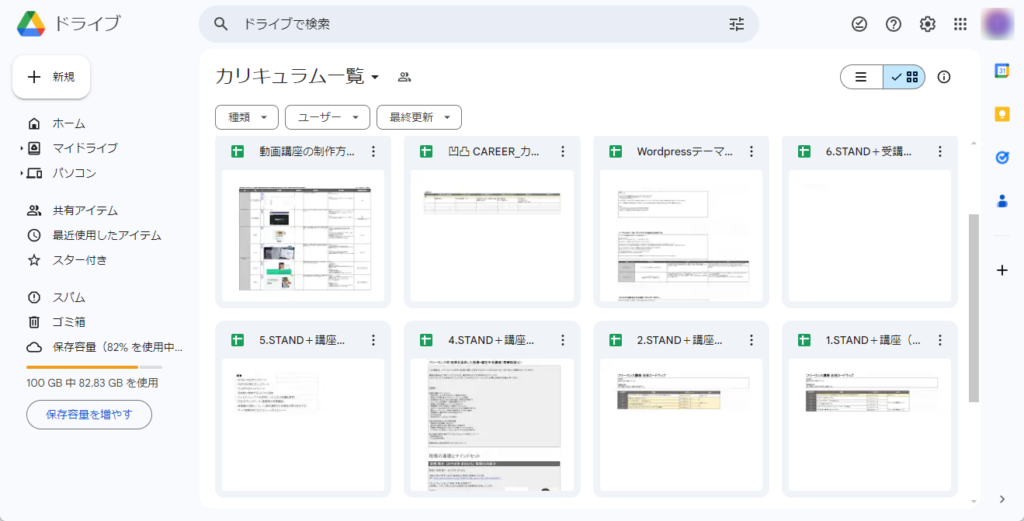
大容量のGoogleドライブ上で、画像、動画、スプレットシートなどの情報を他社と必要に応じて共有していきます。
共有権限で、公開先をコントロールできるため、動画のアップロードやダウンロードなどの手間を最小限にできます。
単発案件でデータを渡す場合などは、ギガファイル便を活用することもあります。
④ 特定のWebサイトへの閲覧を制限する BlockSite
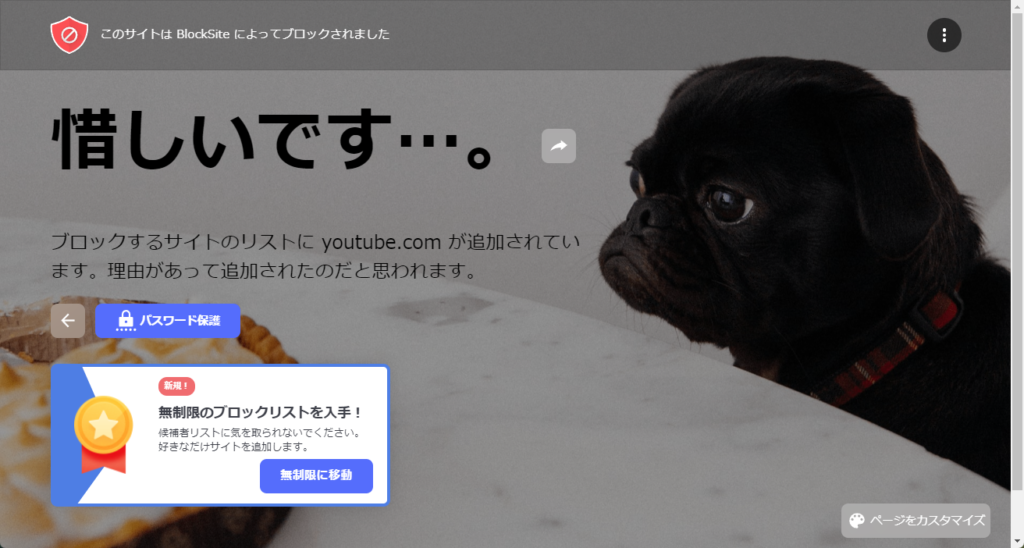
BlockSiteは、ニュースなどのカテゴリや特定のWebサイトなど登録した項目に対して閲覧規制することができるGoogleの拡張機能です。
フリーランスの働き方は自由な反面、強制力が少ないために環境を整えないと、すぐにだらけてしまいがちです。
そのため、アイディアが煮詰まってきたり、集中力が切れてきたりすると、ついついYoutubeやXを視聴してしまい、「もう2時間も立ってる!」なんていうことも。
そこで、BlockSiteを活用すれば、登録したWebサイトやSNSに対して閲覧規制をかけてくれるので、業務の途中に気が逸れることがなくなり目の前のタスクに集中することができます。
有名な汎用性の高いツールを省エネで使いこなすことがポイント
一度は使ったことがある、聞いたことがあるツールを普段のフリーランス業務の中で自然に使いこなせるようになること。
ちょっとした「省力化」や「長期の蓄積」が、数年後に大きな生産性の差となり、フリーランスの年商や時給の差に表れてくると考えています。